Dacă vă place să utilizați un mouse pentru a obține o lucrare de lucru pe laptopul Mac sau Windows, atunci este posibil să vi se pară utilă dezactivarea trackpad-ului sau a touchpad-ului pe sistem. Acest lucru este foarte util dacă tastați o mulțime și trackpad-ul este localizat într-un loc de pe laptop-ul dvs., ceea ce îl face să ridice întotdeauna ușoare mișcări de la mâna dvs. în timp ce tastați. Poate fi foarte enervant dacă sunteți tastând ceva și dintr-o dată cursorul sare într-o altă parte a documentului! În acest articol, vă voi arăta diferitele modalități de dezactivare a touchpad-ului pe OS X, Windows 7 și Windows 8.
Dezactivați trackpad-ul OS X Lion Mountain
care rulează cea mai recentă versiune de OS X și aveți un mouse Bluetooth sau USB conectat, puteți să ignorați trackback-ul OS X accesând Preferințe sistem, apoi făcând clic pe Accesibilitate.
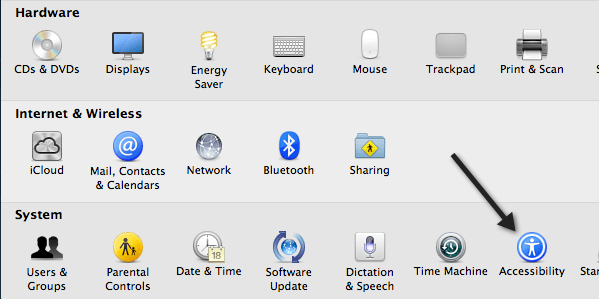
Apoi derulați în jos la Mouse și Trackpad și bifați Ignorați trackpadul încorporat atunci când mouse- >
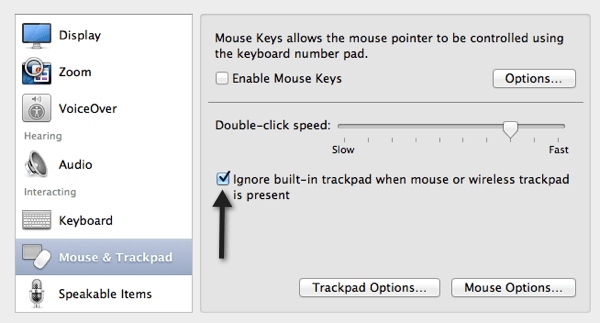
Dezactivați Trackpad pe Windows
În Windows 7 și Windows 8, puteți dezactiva trackpad-ul în funcție de configurația sistemului. Primul mod pe care doriți să îl verificați este să vedeți dacă există un buton special pe tastatură sau să porniți laptopul pentru a dezactiva trackpad-ul. De exemplu, aceasta este cheia de pe un laptop Dell. Trebuie să apăsați tasta funcțională și butonul trackpad pentru a activa / dezactiva aceasta.
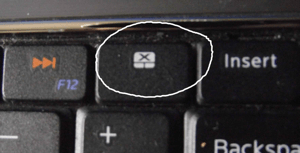
Dacă nu aveți butonul sau comutatorul , următorul mod de a dezactiva touchpad-ul este să accesați proprietățile Mousedin Panoul de control și să verificați dacă există o filă Setări dispozitivsau Touchpad.
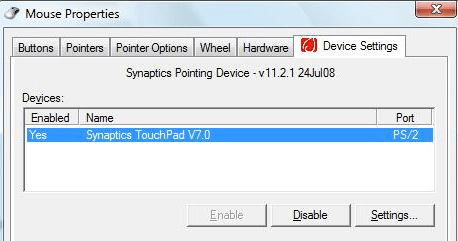
Faceți clic pe butonul Dezactivare și sunteți bineveniți. Dacă nu vedeți fila Setări dispozitiv în Proprietăți mouse, înseamnă că nu aveți instalate driverele corespunzătoare sau software-ul complet pentru trackpad. Accesați site-ul producătorului și descărcați pachetul driver complet. În cele din urmă, puteți deschide Manager dispozitive din Panoul de control, extindeți Mouse și alte dispozitive de indicare, apoi dezactivați touchpad-ul dacă acesta este listat acolo.
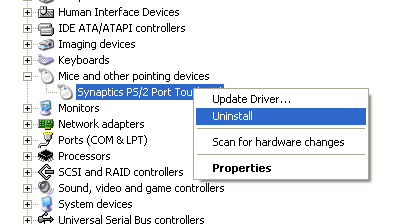
Totul este același atunci când dezactivați trackpad-ul în Windows 8, de asemenea. Desigur, în Windows 8, trackpad-ul dvs. poate să nu funcționeze chiar dacă nu aveți cele mai recente drivere! Synaptics încă nu a lansat încă un driver Windows 7 generic Touchpad, deci ține-ți cont de faptul că dacă ai un touchpad Synaptics pe laptopul tău. Bucurați-vă!